▷ Получите меню «Пуск» в Windows 8 без использования сторонних инструментов ◁
Много было сказано и написано о новом стартовом экране, представленном в Windows 8. Хотя часть пользователей ПК довольна новым стартовым экраном, большинство пользователей не совсем довольны заменой меню «Пуск». Пользователи, которым не нравится экран «Пуск», могут воспользоваться рядом бесплатных программ, позволяющих вернуть старое меню «Пуск» в последней версии Windows.

Пользователи, которые предпочитают иметь меню «Пуск» в стиле Windows 7, могут выбирать из ряда бесплатных и платных программ. Программы Start8 (платная), StartMenu8 (бесплатная), Classic Shell (бесплатная) и ViStart (бесплатная) от Startdock — одни из лучших программ меню «Пуск», доступных для Windows 8.
А у пользователей, желающих изменить и настроить внешний вид экрана по умолчанию, также есть десятки бесплатных и платных программ. Вы можете настроить открытие главного экрана внутри рабочего стола, изменить фон главного экрана, уменьшить размер главного экрана, добавить новые плитки на главный экран и перейти непосредственно на рабочий стол.
Пользователи, которым нравится новый экран «Пуск» и которым нужно меню «Пуск» только для запуска программ, могут добавить меню «Пуск» на панель задач Windows 8 без помощи сторонних инструментов. Выполните следующие инструкции, чтобы добавить небольшое меню «Пуск» на панель задач Windows 8:
Пасо 1: Щелкните правой кнопкой мыши на панели задач выберите Панели инструментов а затем нажмите Новая панель инструментов .

Пасо 2: В поле пути к папке введите следующий адрес:
C:NProgramDataMicrosoftWindowsМеню «Пуск»Программы
ПРИМЕЧАНИЕ. Замените «C» буквой диска Windows 8.
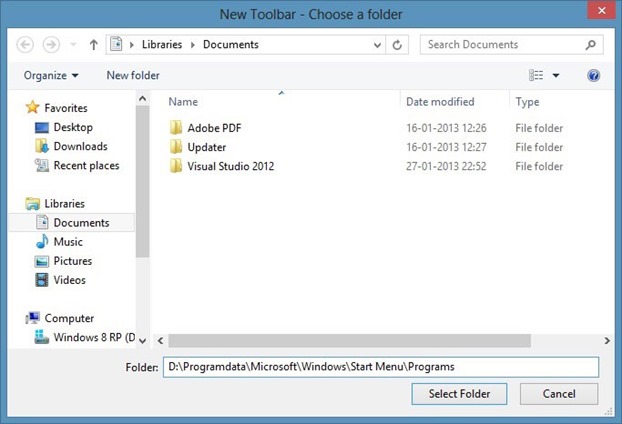
Пасо 3: Нажмите кнопку Выбирать . Вот и все! Вы сделали. Новое меню «Пуск» теперь должно появиться в правой части панели задач. Просто щелкните значок двойной стрелки, чтобы просмотреть все установленные программы. Приложения, установленные из Магазина Windows, могут здесь не отображаться.
Чтобы удалить это меню «Пуск», щелкните правой кнопкой мыши панель задач, выберите «Панели инструментов», а затем выберите «Программы».